Wondershare 音楽ファイル管理(Mac版)は2020年4月16日(木)から提供終了です。
Web動画ダウンロード・録画・動画変換・動画編集・DVD作成・音楽メタデータ修正機能を搭載する、「スーパーメディア変換!」をおすすめいたします。
最近、音楽を自分で作るという習慣が増えてきています。昔はギターやドラムや本格的な物がないと音楽を作る事は難しかったのですが、今はソフト一本に様々な楽器の音色のデータが含まれていて、自由に音を組み合わせて音楽を作成する事が可能になったのです。
そんな中注目されているのがID3タグという、MP3ファイルの中に、アーティストや作成年や曲名等を含ませる技術です。
MP3という音楽ファイルのタグ編集を行うEのですが、この作業を行う事により、なんとスマートフォンやパソコンで再生する際にアーティストや作成年や曲名等を表示させる事が出来るのです。スマートフォンでこの様にアーティストや作成年や曲名等を表示できると、凄く便利さを感じると思います。
Wondershare「音楽ファイル管理(Mac版)」というID3タグの編集が出来るソフトを使用する事で、これだけ音楽を楽しむ事が出来るのです。ソフトの機能はID3タグの一括編集をする事が出来ますので、時間があまり取れないという方でも短時間で作業が出来ます。
簡単にID3タグの編集しよう!
そんなID3タグの編集ソフトを使用してタグ情報編集をしたり、元々入れ込んである音楽の情報を編集する事ができる訳ですが、使い方が難しいと諦める人がいると思います。そんな方でも安心して使用できるソフトなのです。
まず、音楽を取り込みます。
①iTunesライブラリーの場合:
プログラムをインストールして、起動した後、iTunesにある音楽ファイルは自動的にプログラムの「iTunesを管理」タグに追加されます。
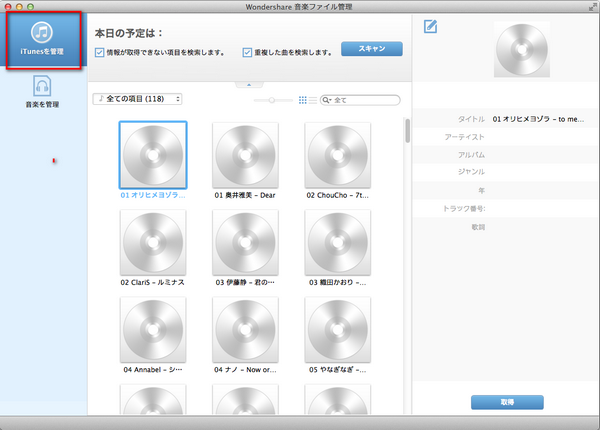
②iTunesライブラリー以外の音楽ファイルの場合
プログラムを起動後、「音楽を管理」タグを選択して、音楽ファイルまたは音楽フォルダーをプログラムにドラッグします。
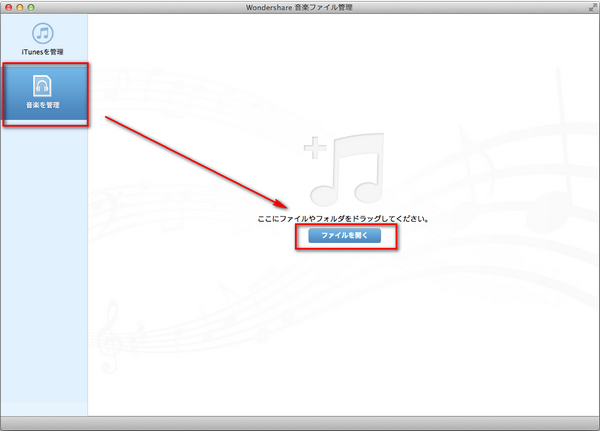
それから、音楽情報の検索と適用
自動検索機能が働きますので、読み込むだけでも文字化けの修正が可能です。この様に、自動検索機能も付いており、さらに初心者に優しくなっています。
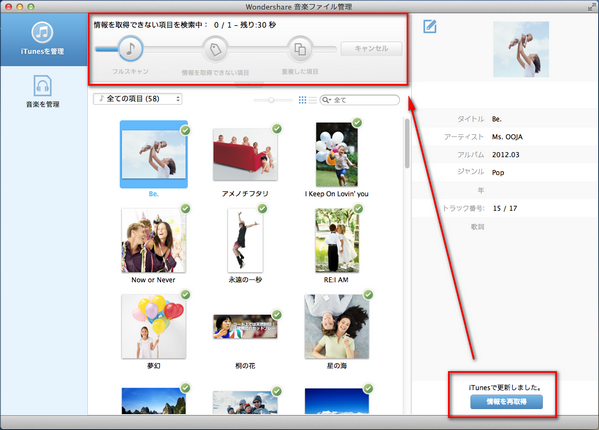
曲を選択すると、その情報が右側に表示されます。タイトル、アーティスト、アルバムなど、各情報を確認した後、下にある「適用」ボタンをクリックすると、情報は音楽ファイルに追加されます。
音楽ファイル情報のバッチ適用にも対応しています。
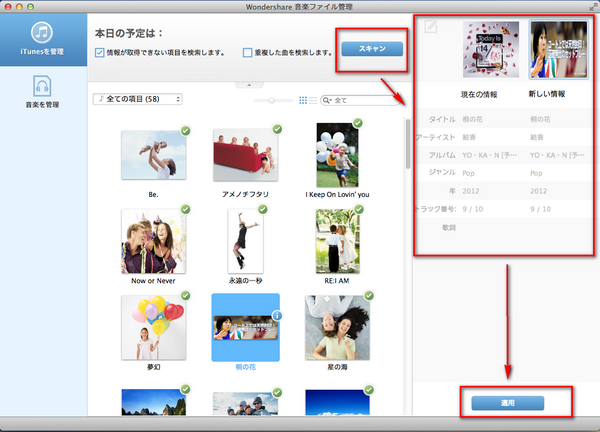
最後、id3タグの編集
編集ボタンをクリックして、ID3タグ文字化けの編集ができます。
パソコン一台あればすぐに編集が可能ですので、初心者で全く分からないという人でもすぐに扱えます。熟練された方でも、親切なインターフェイスによってさ らに、可能性が広がると思います。マニュアルも必要ないくらい分かりやすい仕組みになっているので、すぐに作業に取り掛かれるのもこのソフトの魅力です。
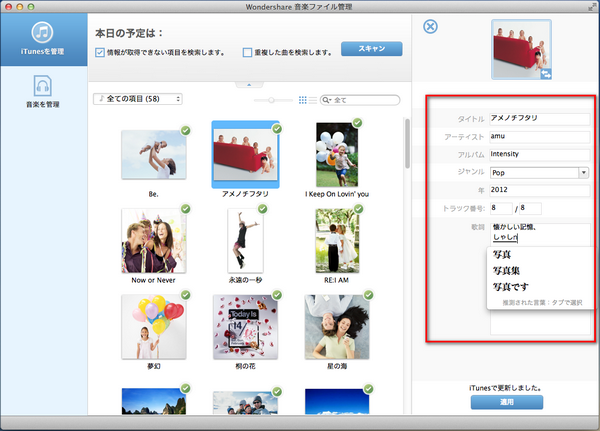
私もこの「音楽ファイル管理(Mac版)」を使用していますが、使いやすいです。
何より専門的な知識が要らないのが凄く便利です。
ほとんど親切なウィザードが設定してくれるので、いつの間にか作成が終了しているのです。初心者に是非使用して頂きたいソフトです。

ka haru
Editor
コメント(0)